tutorial installasi debain3 hingga proxy... jujur sebenarnya saya malas mempostingnya karena terlalu banyak gambar dan kalimat2 yang harus dimuat disini... walaupun malas saya ingin mempostignya disini agar bermanfaat untuk Anda...
Yuk Seilahkan Diperhatikan dan dipraktikkan...:-D
Catatan : Hal ini membutuhkan Kesabaran dan ketelitian Extra, saya bilang ini karena saya sendiri kadang sambat untuk mengedit bagian2 yang agak Rumit :-)
1. Langsung saya Enter atau anda bisa memakai BF24 itu kita nantinya disarankan menggunakan kernel 2.4 bukan 2.2, karena kalo menggunakan kernel 2.2, memakai ipchain. Sedangkan kernel 2.4, memakai iptables.
2. Memilih bahasa seusai dengan Bahasa yang anda pahami... saya memakai bahasa Universal yaitu english
3. Klik enter Hingga Intruksi selanjutnya
4. sekarang kita menuju Partisi Debian 3 yang dibagi menjadi 9 bagian : partisi /Root, /swap, /home, /boot, /chroot, /cache, /var, /tmp
saya mengkonfigurasi di next lalu pilih primary sesuai dg kapasitas yang diinginkan
5. Setelah itu gunakan partisi bagian atas menjadi Swap dengan cara pilih type lalu pilih angka 82, lalu bagian bawah pilih bootable setelah itu klik write pada masing - masing partisi.
6.klick Next
7. Masukkan Hostname sesaui keinginan lalu klik next dan liat kolom yg dipilih serta tunggu hingga intruksi selajutnya
8. daripada kelamaan langsung saja pilih reboot karena installasi yang anda lakukan hampir selesai dan pastikan saat reboot CD / dvd debian 3 anda lepas agar bios langsung membaca harddisk
9. Masukkan Username beserta user fullname untuk Memudahkan dalam konfigurasi Debian 3
10. Masukkan Password yang mudah diingat, berhubung hanya tutorial saya masukkan 123456, lalu klik next dan pilih sesuai warna serta tunggu intruksi selanjutnya
11. Selamat Debian3 Anda Selesai DI Install
12. Sekarang kita lanjut Konfigurasi Ip ketikan: nano /etc/network/interfaces, lalu Konfigurasi sesuai gambar selanjutnya.
nano : mengedit isi dari sebuah File, /etc : folder konfigurasi pada Debian jika disamakan dengan windows ini juga sama dengan localdisk C / system,
13. dilanjutkan untuk Install dan Konfigurasi DHCP
DHCP itu berfungsi sebagai memberi IP pada User/pc dalam jumlah banyak agar mempermudah, mempercepat, menghemat waktu untuk konfigurasi banyak PC dalam sekali Konfigurasi.
14. Masukkan perintah sesaui gambar untuk konfigurasi DHCP
perintah cd : untuk masuk ke dalam folder
15. setelah itu ctrl + w untuk mencari kata2 tertentu untuk mengedit isi file, ketikkan : authoritative
yang berguna untuk memberikan Ip secara otomatis dari hasil konfigurasi DHCP
16. lalu Konfigurasi DHCP sesuai Ip yang Anda inginkan
saya menggunakan Ip v4 class C dengan network 192.168.6.32 dan saya gunakan debian3 ini sebagai server dari PC saya
]Server : Sebagai Pusat Utama dalam suatu jaringan
subnet : sebagai titik Temu / Jalan Utama dalam suatu Jaringan
range : sebagai penentu Jarak IP yang bisa digunakan
Domain Name : untuk memberikan nama server yang akan dikirim ke Client
Routers : sebagai perantara antara Server dengan Client
broadcast : untuk mempermudah penyiaran atau pemanggilan Ip
17. Setelah melakukan Konfigurasi restart Network dan DHCP yang sudah dikonfigurasi, yang berguna untuk mereboot konfigurasi agar bisa dijalankan. Masukkan perintah sesuai digambar dan pastikan semua bertuliskan Done / saat stoping dan starting tidak berisi kesalahan pada saat merestart, jika ada kesalahan maka konfigurasi yang anda lakukan kurang tepat :-) lakukan pengecekan ulang dengan telitt.. semangat :-)
18. lalu kita lanjutkan unutk menginstall dan mengkonfigurasi Domain Name Server (DNS)
apt-get install Bind
setelah diinstall lakukan perintah sesuai gambar selanjutnya. hal ini dilakukan agar mempermudah anda dalam melakukan Konfigurasi
19. setelah itu masuk ke bind... lalu buat file baru dari hasil copy db.local dan db.127
cp db.local rachmatrisanto.zone
cp db.127 rachmatrisanto.rev
20. lalu setting bagian named.conf
21. tarik scroll hingga ke bagian bawah lalu masukkan kode sesuai pada gambar bagian bawah
Zone "rachmatrisanto.com" hingga File "/etc/bind/rachmatrisanto.rev"
catatan : rachmatrisanto.com (ganti dengan Domain Name Server anda)
lalu bagian File : masukkan tempat file yng akan diedit antara db.local (rachmatrisanto.zone) / db.127 (rachmatrisanto.rev)
22. lalu Edit Db.local / rachmatrisanto.zone
caranya : cd /etc/bind/
/etc/bind# nano rachmatrisanto.zone
atau
/etc/bind# nano db.local
23. script awal anda cari localhost dan ganti localhost menjadi DNS anda... contoh : rachmatrisanto.com
beserta IPnya dangan Ip server anda
24. lalu setting db.127 / rachmatrisanto.rev
25. caranya hampir sama dengan langkah sebelumnya.. hanya saja setelah nano diganti jadi :
nano db.127 / nano rachmatrisanto.rev
catatan : untuk bagian Localhost paling bawah sebelah kiri berisikan IP awal (1.1.1)
diganti dengan Ip server anda dari ip bagian belakang
contoh : ip server saya 192.168.6.16
jadi saya memasukkannya 16.6.168
26. lalu restart DNS anda : /etc/init.d/bind restart
27. setelah DNS kita masuk ke bagian Proxy
apt-get install squid
28. Langsung saya masuk kebagian settingnya
nano /etc/squid.conf
30. Untuk langkah selanjutnya cari dan edit pada gambar dibawah ini hingga perintah selanjutnya
catatan : Http_port 3128 berfungsi untuk mengarahkan browsing
anda ke port 3128 agar proxy bisa dijalankan
catatan : visible_hostname berfungsi sebagai nama user yang memblok web yang anda blokir
catatan : Acl Url dstdomain "/etc/url" merupakan sebuah tujuan Squid dijalankan
yang berisikan semua web yang akan di blokir (tidak bisa dibuka)
catatan : Http_access deny url berfungsi untuk mengaktifkan sumber blokiran
dari Url agar bisa dijalankan
31. setelah itu restart proxy anda
/etc/init.d/squid restart
32. setelah buat file baru Bernamakan "URL" dan isikan Web / kata2 yang ingin diblokir
cara buat : nano url
lalu masukkan Web yang ingin diblokir
contoh : google.com (jika anda buka google.com
maka web tersebut akan diblokir oleh server anda)
Hasil Dari Settingan saya Hari ini ... semoga bermanfaat buat anda..
Terima Kasih Wassalamu'alaikum :-)








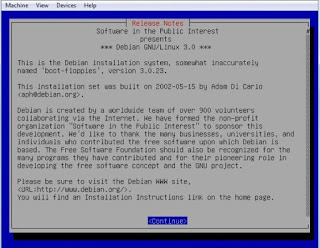







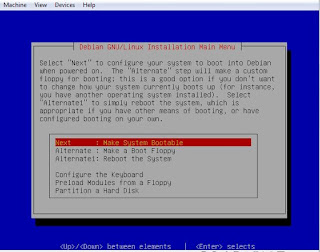













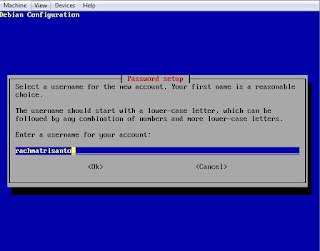














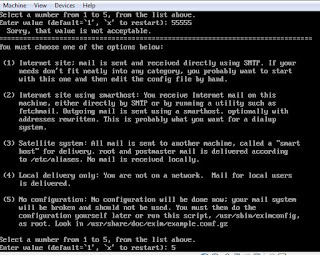
























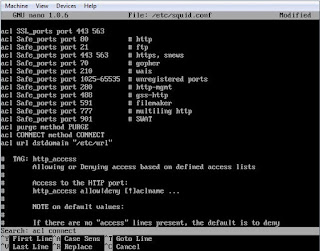



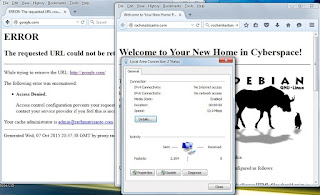
Belum ada tanggapan untuk "Intallasi Debian3 hingga Proxy"
Post a Comment